解決Win10連接無線網絡之后只有瀏覽器能上網的方法
不知道大家在更新Win10系統的時候有沒有遇到這樣的情況,更新之后電腦能夠正常的連接無線網絡,也能夠正常的運行瀏覽器。但是不能將別的電腦軟件也連接上網絡!最近可是有不少的朋友都向小編抱怨過這個情況,這時我們可以基本上確定是電腦設置出現了故障,大家可以使用第三方工具進行檢測,也可以使用電腦中的命令提示符進行修復。若是不知道怎樣使用這個程序的朋友可以看看下方的使用教程喔!
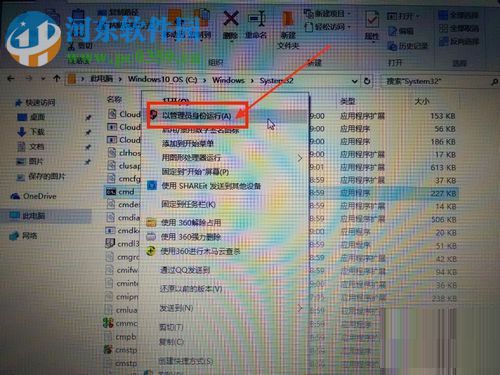 方法步驟:
方法步驟:1、打開電腦之后,使用鼠標雙擊進入“此電腦”程序,隨后在打開的所有磁盤中雙擊進入C盤界面并打開下方的windows文件夾!
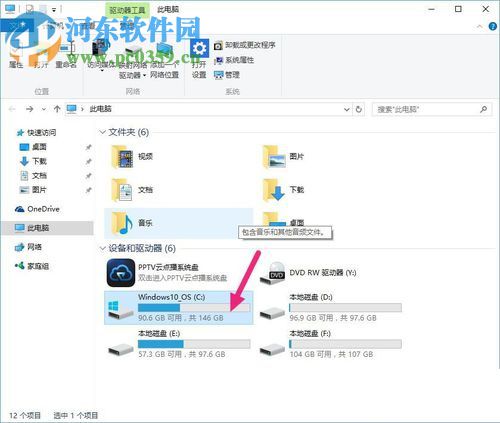
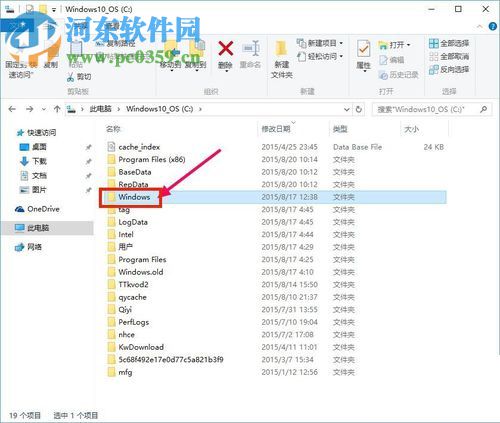
2、進入windows文件夾之后找到名為:System32 的文件夾并單擊打開!
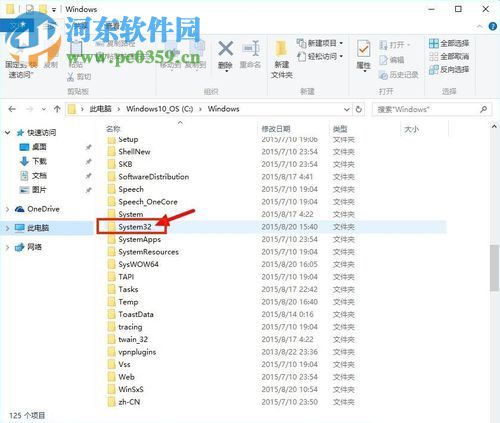
3、接著如下圖所示,我們就可以在這個文件夾中找到叫做cmd的文件了!
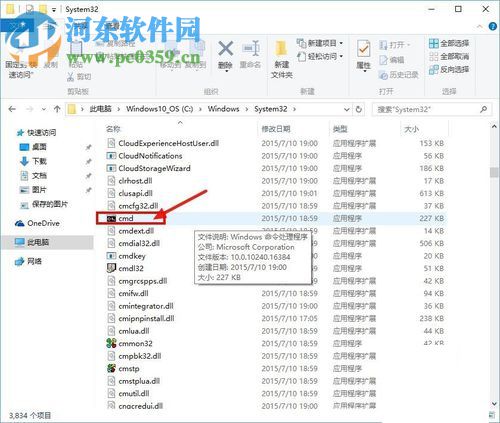
4、使用鼠標右鍵單擊這個程序,使用“以管理員的身份運行”一欄將它打開!
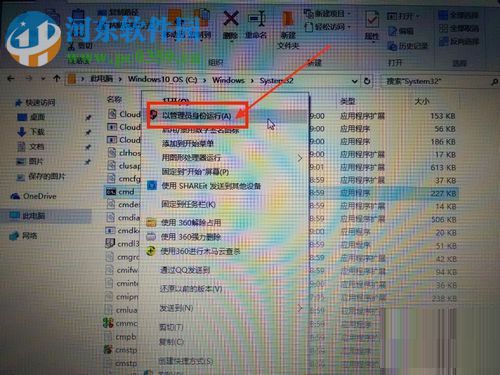
5、覺得上述方法很麻煩的朋友也可以直接使用鼠標右鍵單擊左下角的開始菜單快捷方式。在超級菜單中也能找到命令提示符選項!打開下圖所示的界面之后,將這個命令復制粘貼進去:netsh winsock reset
確認輸入無誤之后就額可以按下回車鍵進行執行了!
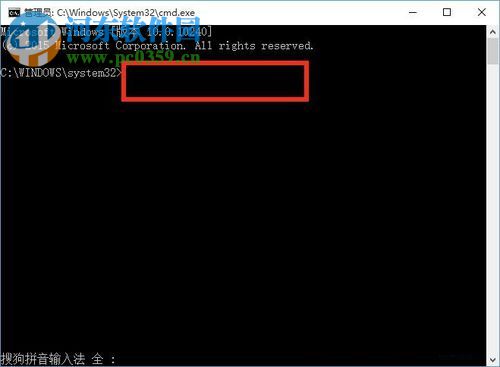
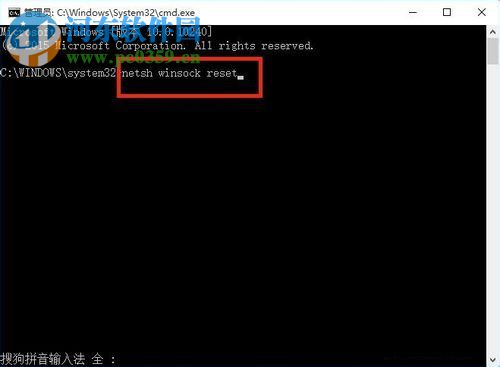
6、等待系統出現下圖所示的提示信息之后就可以將這個電腦進行重新啟動了!
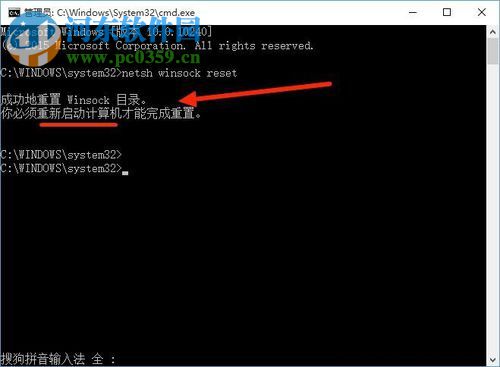
以上就是小編解決在win10中連接無線網絡之后無法正常使用軟件的方法了,若是大家在更新win10之后也有遇到這樣的情況不妨試試小編的這個方法。只要能打開命令提示符界面就能夠修復喔!需要的小伙伴們快來試一試吧!
相關文章:
1. Win10進入系統前黑屏一會怎么解決?詳細的解決方法介紹2. Win10桌面圖標大小怎么更改?Win10桌面圖標大小更改方法介紹3. Win7磁盤整理碎片怎么操作?Windows7磁盤碎片整理教程4. Win7旗艦版電腦怎么錄屏?Win7旗艦版電腦錄屏的方法5. uos如何安裝微信? uos系統微信的安裝教程6. Win11 Release 預覽版 Build 22000.1879更新補丁KB5025298(附更新修復內容匯總)7. UOS應用商店不能用怎么辦? uos系統應用商店不能使用的解決辦法8. Win11玩不了csgo怎么辦?Win11玩不了csgo的解決方法9. mac程序沒反應怎么辦 mac強制關閉程序的方法10. Win10怎么設置待機鎖屏

 網公網安備
網公網安備